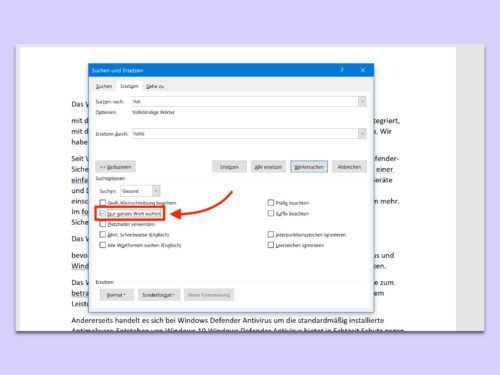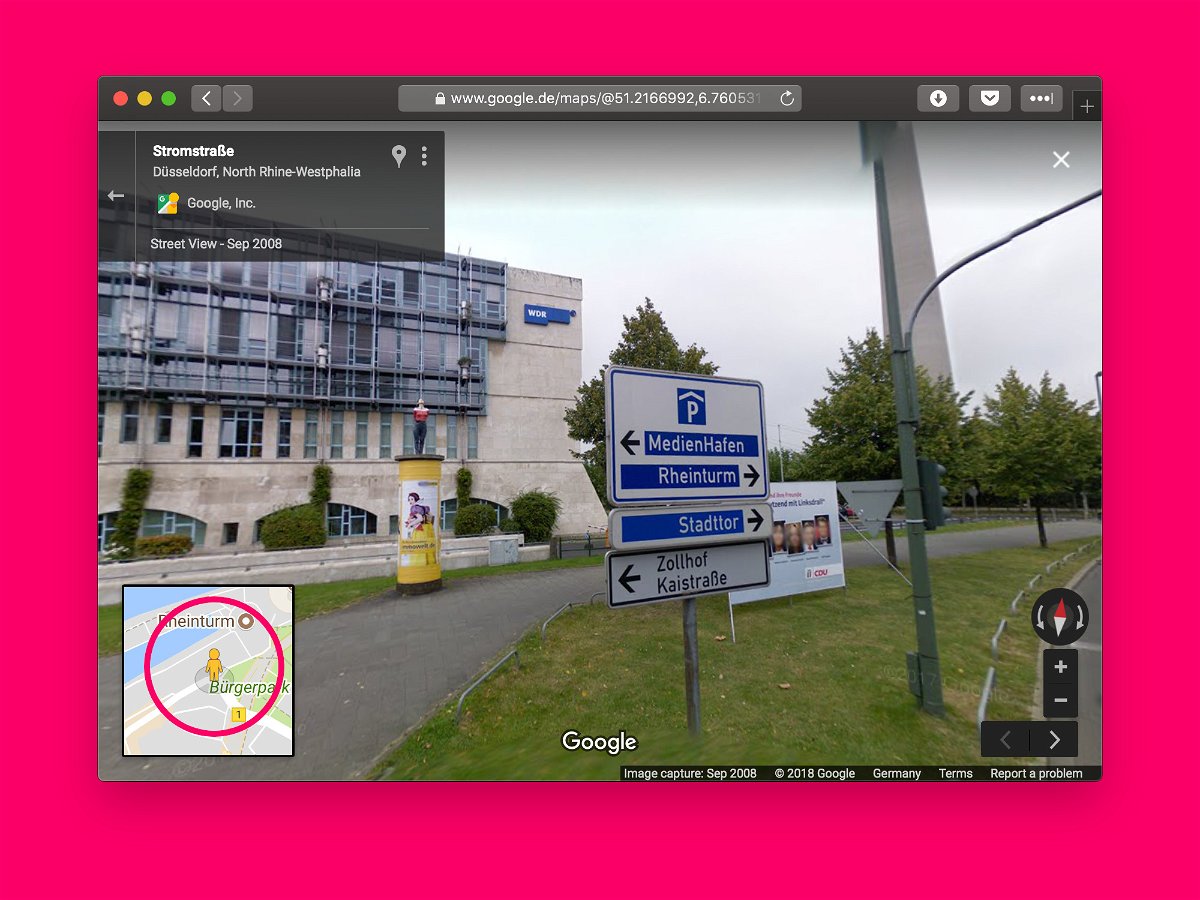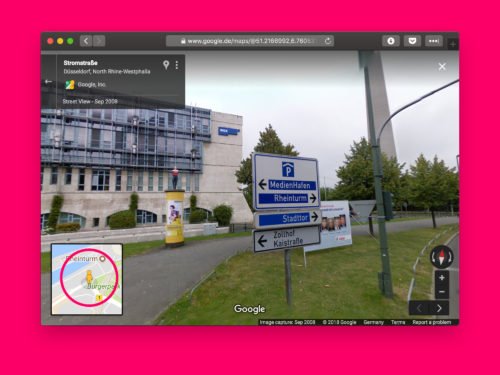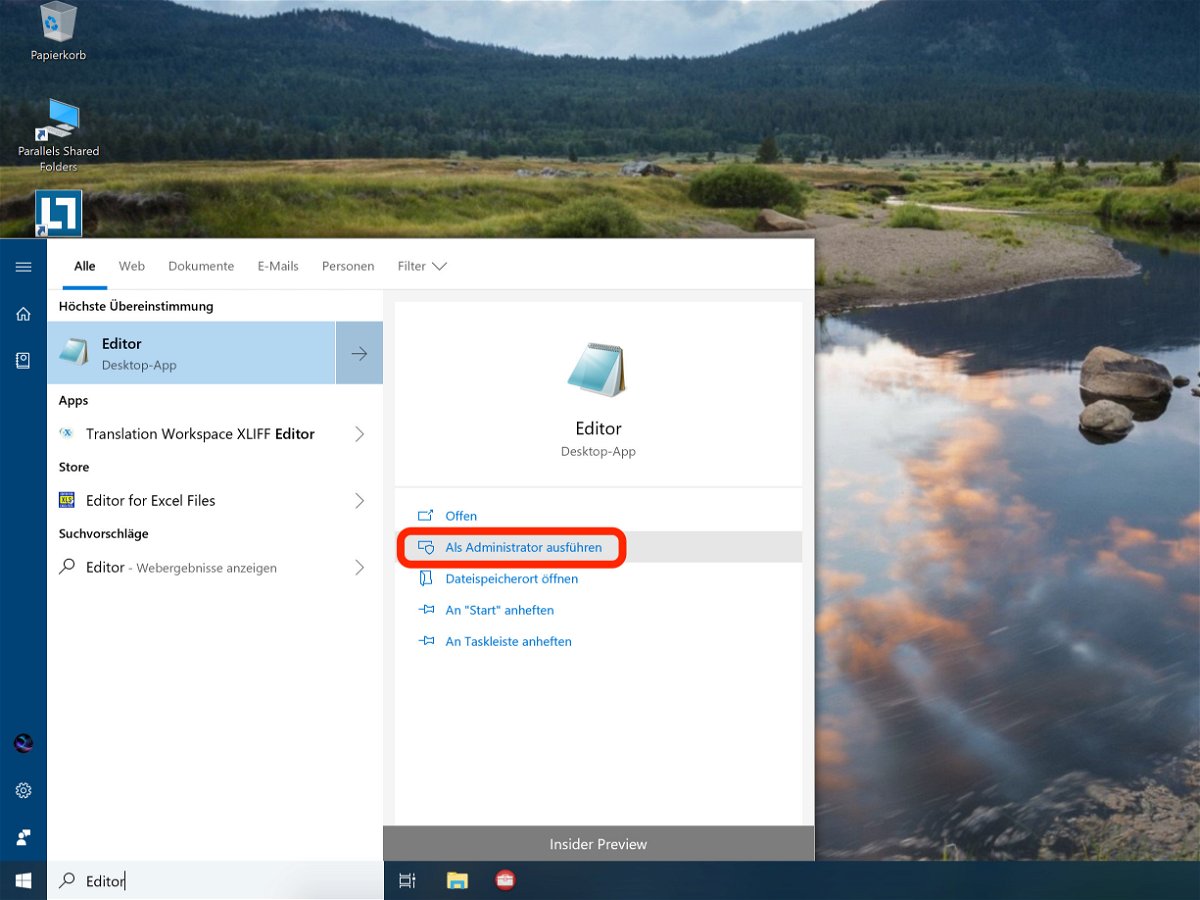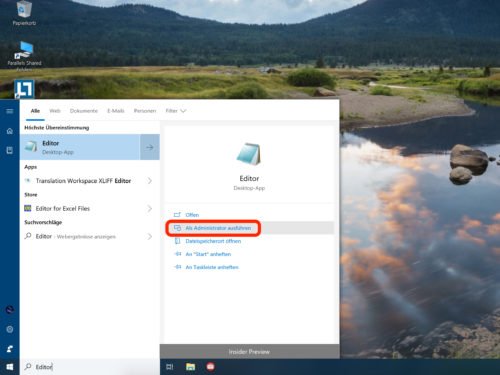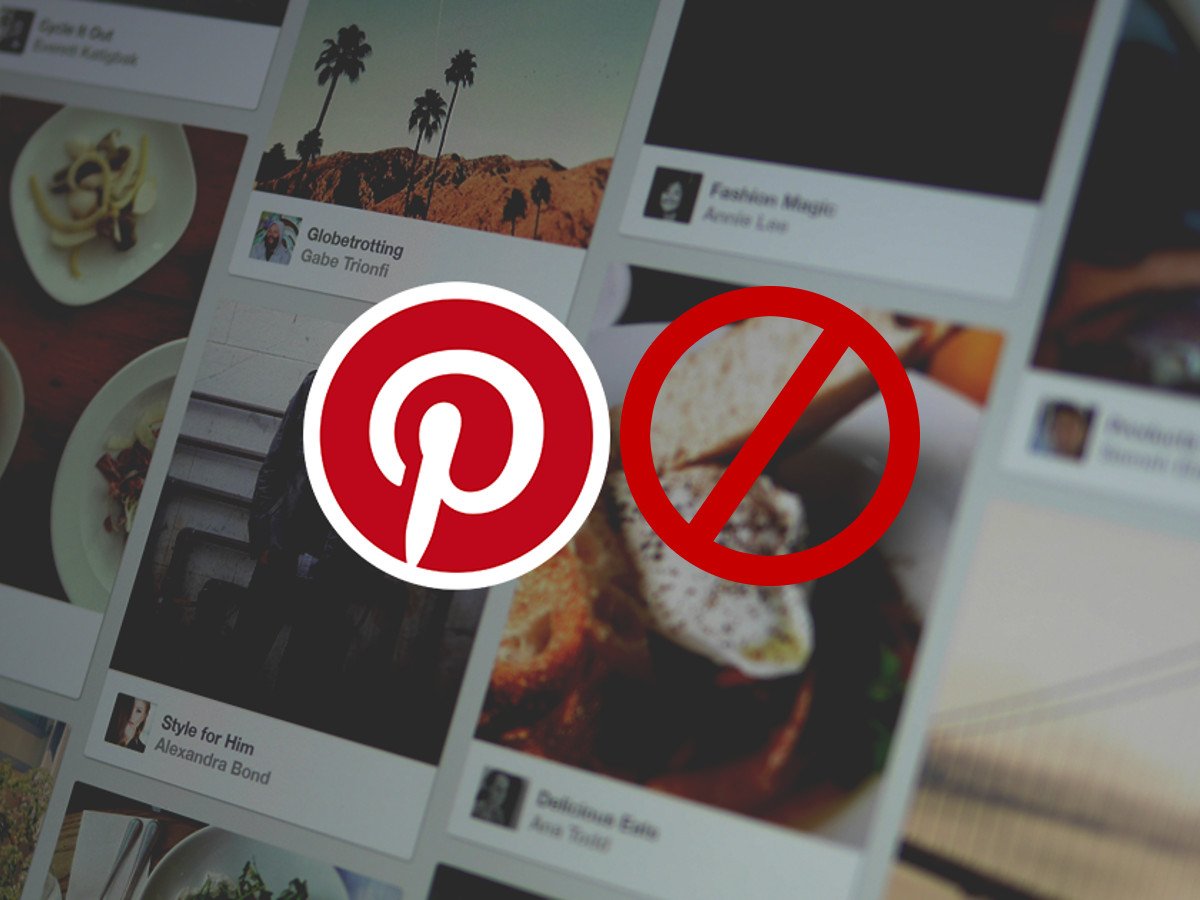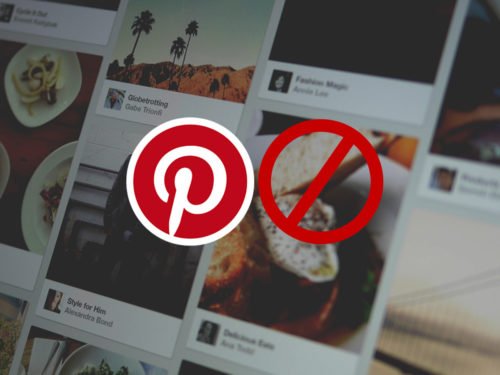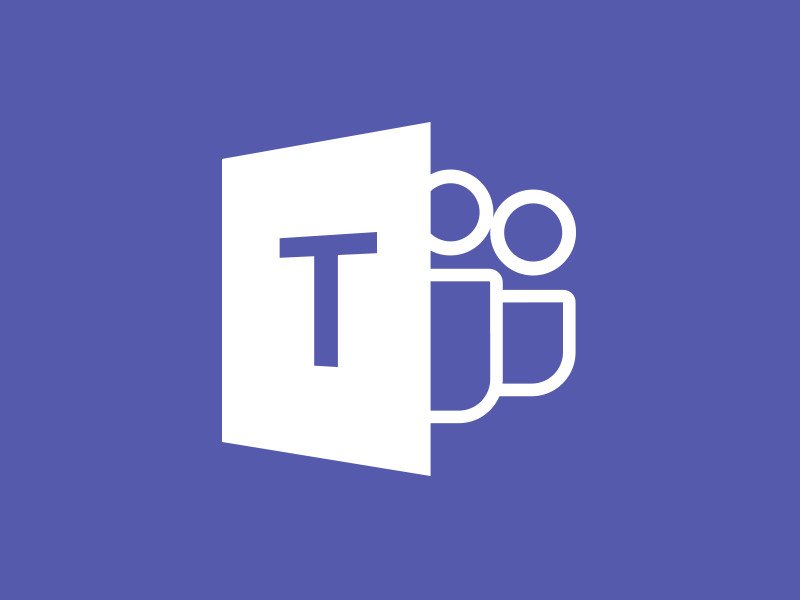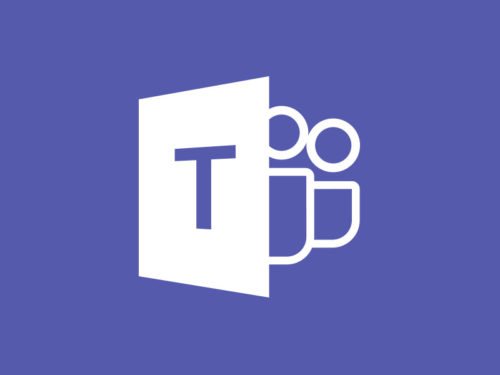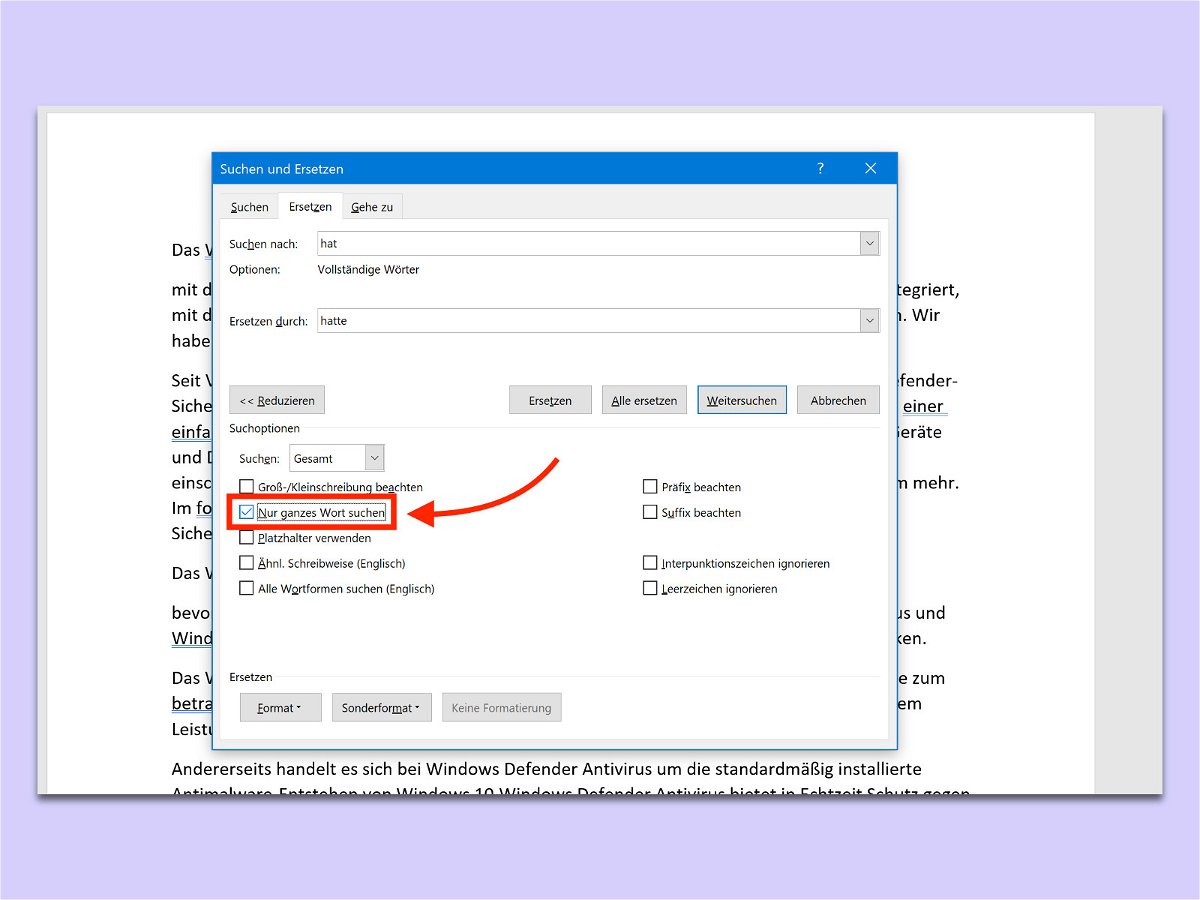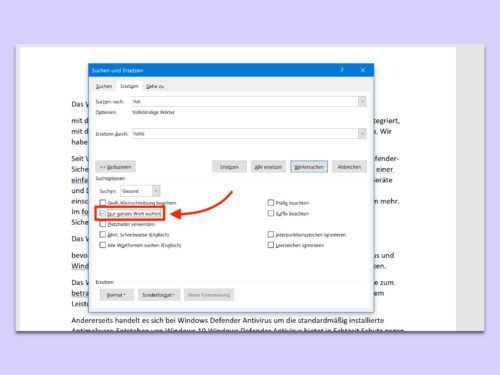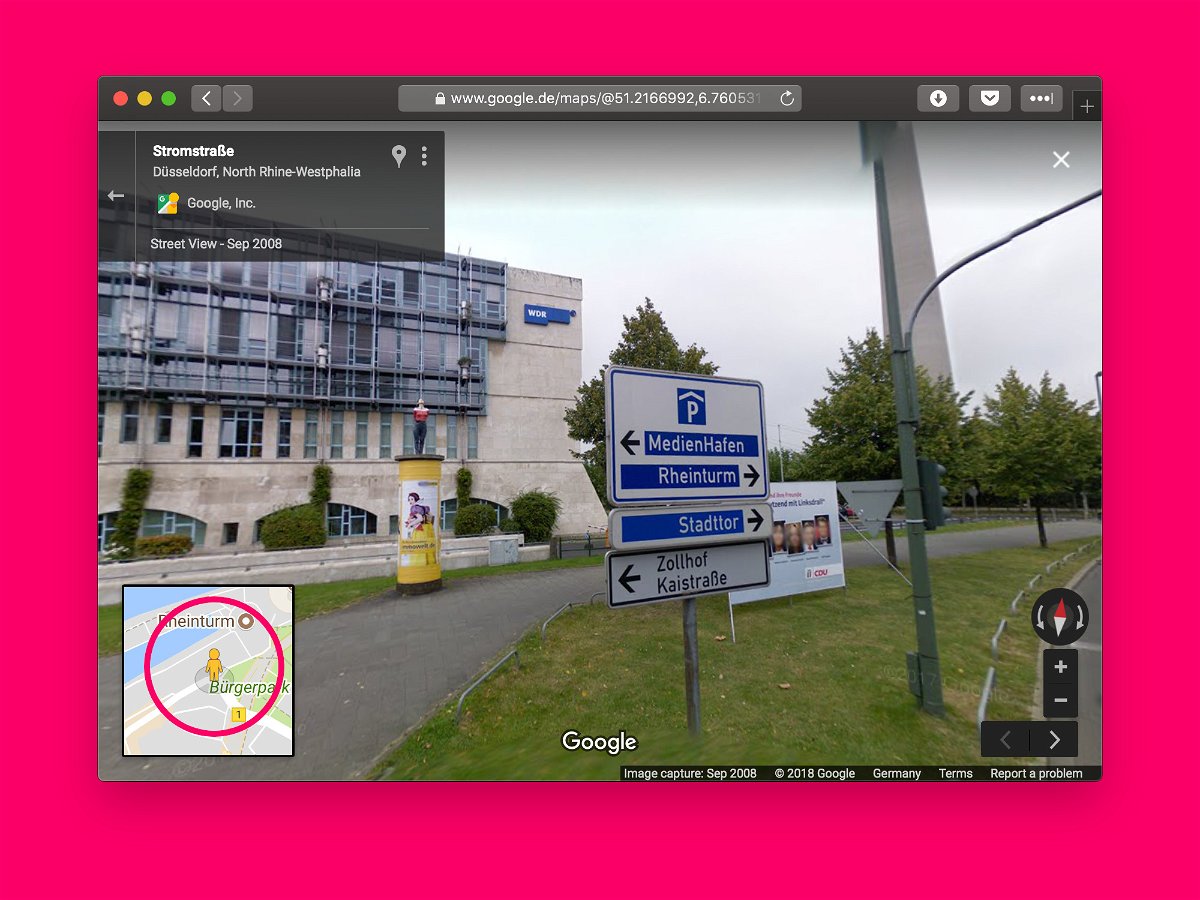
13.07.2018 | Internet
Mit der Street View-Funktion von Google Maps lassen sich viele Straßen aus der Perspektive eines Fußgängers oder Autofahrers ansehen – unter anderem auch in verschiedenen Städten Deutschlands. Allerdings ist das Aufrufen der Street View-Ansicht etwas versteckt. Wir zeigen, wie man dazu vorgeht.
Ort in Google Maps finden
Zum Aufrufen der Street View-Funktion müssen Nutzer mehrere Schritte ausführen:
- Zunächst den Browser oder die mobile Maps-App starten.
- Im Browser wird dann die Adresse https://maps.google.de aufgerufen.
- Nun die Ansicht zum gewünschten Standort verschieben.
- Alternativ lässt sich auch mit dem Suchfeld oben nach der betreffenden Adresse suchen.
Street View-Ansicht aufrufen
In der unteren rechten Ecke der Karte ist unterhalb der Zoom-Buttons zum Vergrößern und Verkleinern der Ansicht auch ein gelbes Männchen zu sehen.
Stehen für den angegebenen Ort Street View-Ansichten zur Verfügung, lässt sich dieses mit der Maus auf die Karte ziehen. Es kann überall dort fallen gelassen werden, wo blaue Punkte für 3-D-Fotos oder Linien für Straßen eingeblendet werden.
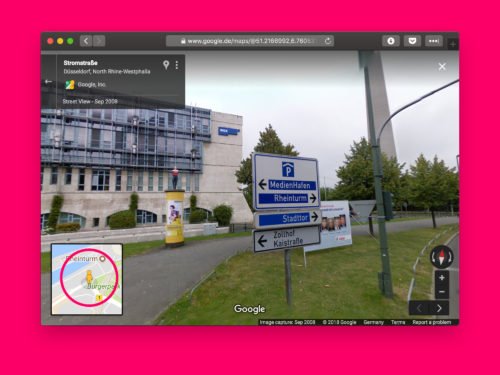

01.06.2018 | Internet
Wer wissen will, ob und wo ein bestimmter Ausdruck auf einer Webseite vorkommt, kann danach suchen. In Firefox klappt dies mit [Strg]+[F] oder [Cmd]+[F]. Findet der Browser das gesuchte Wort nicht, ertönt ein akustisches Signal. Wer das nicht will, kann den Ton auch abstellen.
Damit Mozilla Firefox beim Suchen nicht vorhandener Wörter keinen Sound-Alarm schlägt, geht man wie folgt vor:
- Zunächst den Browser starten und about:config in die Leiste eingeben.
- Nach einem Druck auf [Enter] erscheint ein Hinweis, den wir überspringen.
- Nun nach der Option typeaheadfind.enablesound suchen.
- Per Doppelklick auf das Ergebnis wird der Wert von true auf false geändert.
Ab sofort ist selbst dann, wenn Firefox einen bestimmten Ausdruck nicht auf der aktuellen Webseite finden kann, kein Ton mehr zu hören.

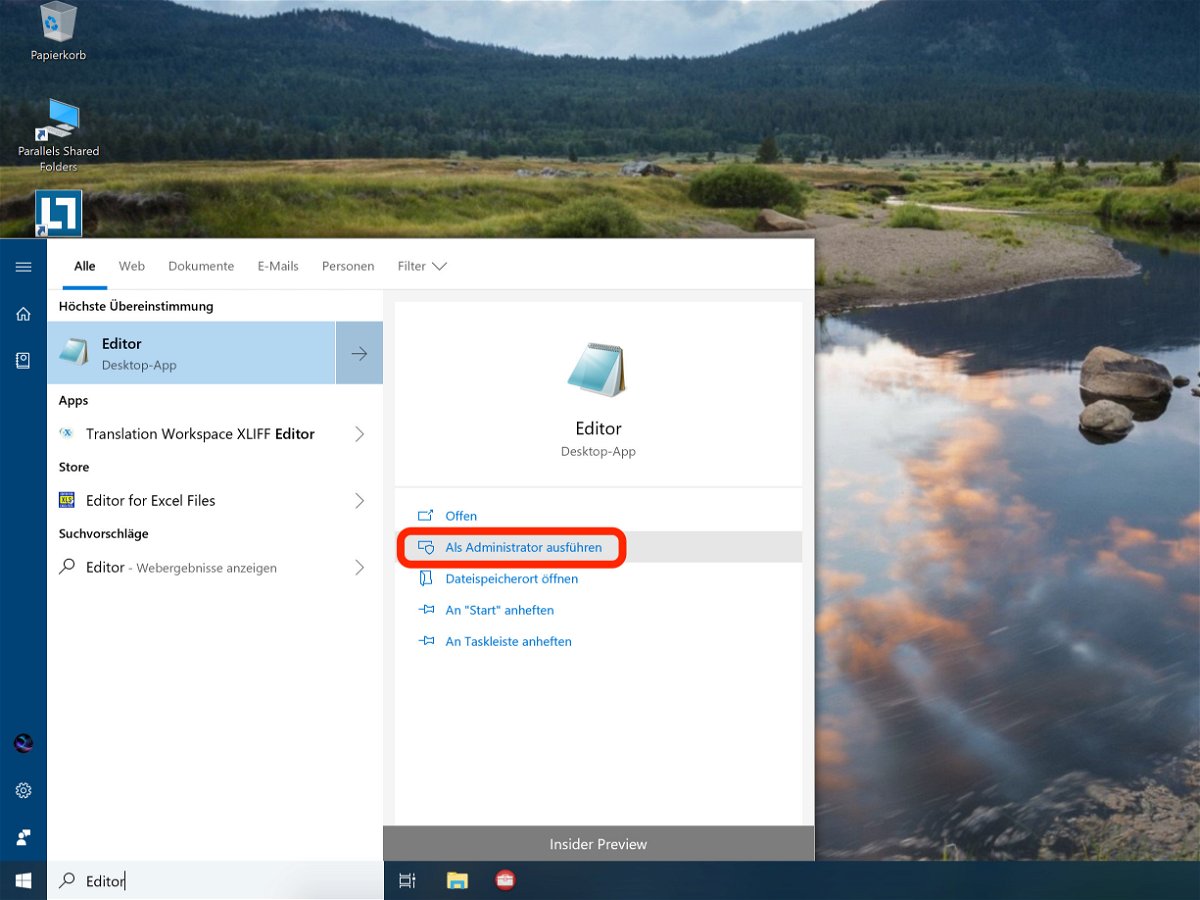
18.05.2018 | Windows
Beim Kopieren und Verschieben mancher Ordner und Dateien sind Admin-Rechte erforderlich. Man kann aber nicht einfach den Explorer als Administrator starten. Mit einem Trick gelingt die Ordner-Aktion trotzdem.
Für einfache Aktionen auf der Festplatte genügt nämlich auch das Öffnen-Fenster eines als Admin ausgeführten Programms – wie zum Beispiel des Editors. Hier die nötigen Schritte:
- Zunächst im Startmenü nach dem Editor suchen.
- Dann darauf rechtsklicken und als Administrator ausführen.
- Im Editor nun auf Datei, Öffnen klicken.
- Unten jetzt den Dateityp auf Alle Dateien stellen.
Über diesen Öffnen-Dialog können die benötigten Ordner-Aktionen jetzt ausgeführt werden.
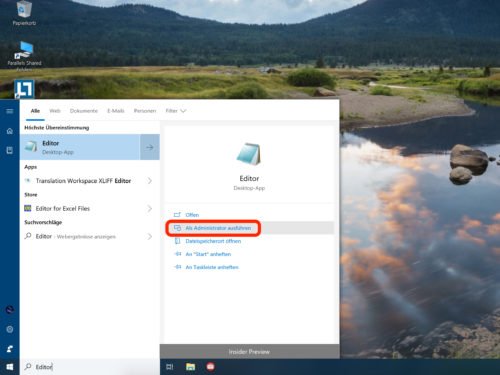
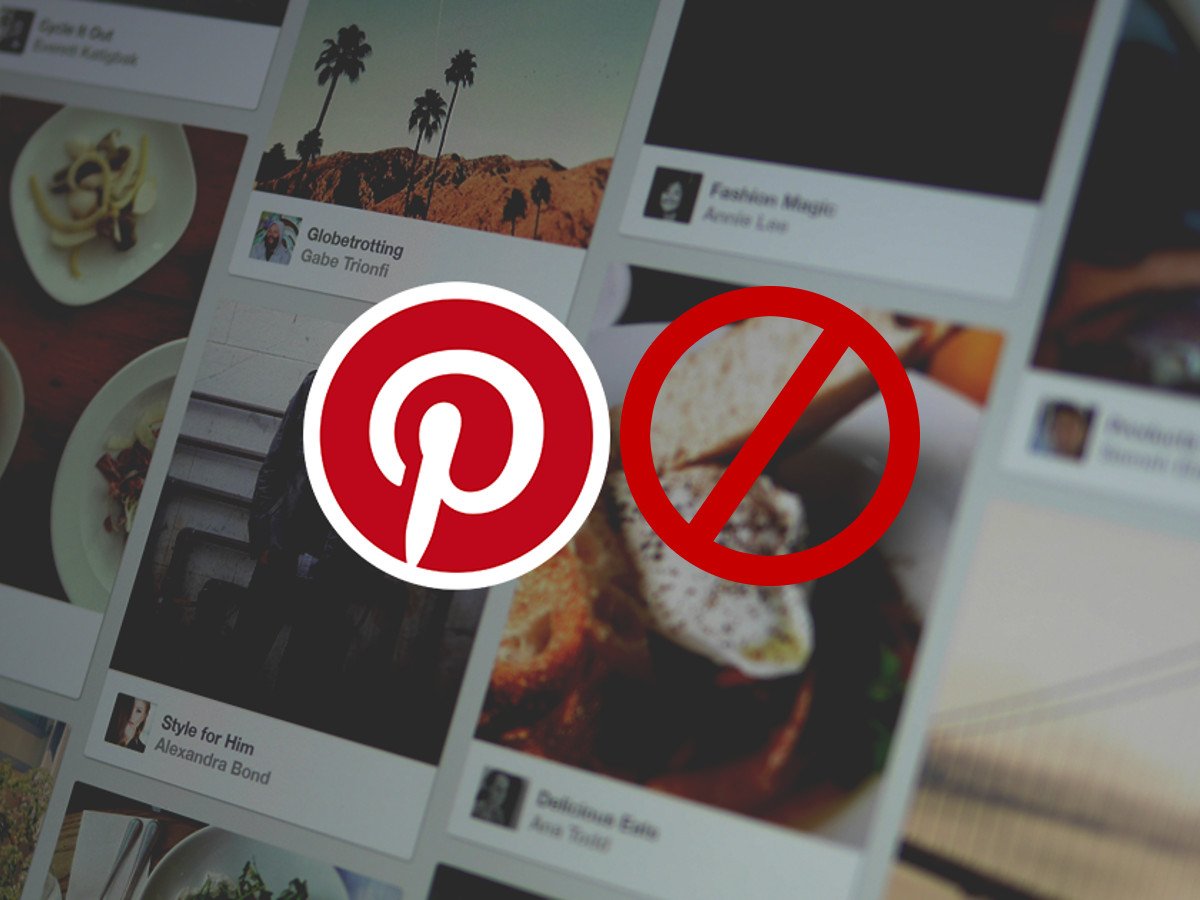
08.05.2018 | Internet
Auf Pinterest kann jeder seine Ideen zu einem Thema als Bilder posten. Das Problem: Die dort geposteten Fotos und Collagen landen automatisch auch in der Google-Bildsuche. Ein Klick auf ein Pinterest-Resultat führt allerdings nicht zum gesuchten Bild. Daher sollten Ergebnisse von Pinterest aus der Google-Suche ausgeblendet werden.
Chrome-Nutzer können Pinterest besonders einfach aus den Google-Ergebnissen für Bilder ausblenden. Denn im Chrome Web Store gibt es eine Erweiterung namens Unpinterested. Wer sie installiert, sieht anschließend keine Ergebnisse von Pinterest mehr in den Resultaten der Google-Suche.
Was andere Browser betrifft – am Desktop und mobil –, hilft der eher manuell Weg hier ebenfalls zum Ziel. Dazu in das Suchfeld der Google-Bildsuche zunächst den oder die gewünschten Begriffe eingeben. Dann ein Leerzeichen, ein Minus und www.pinterest.com ergänzen, etwa so: Tierfotos -www.pinterest.com
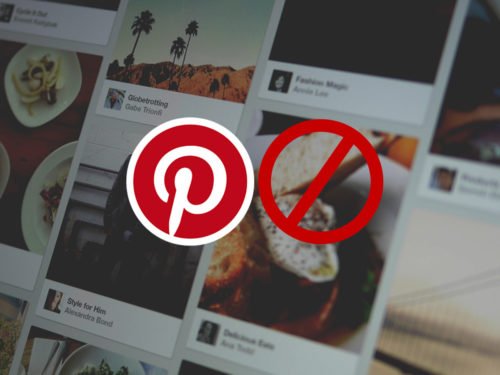
Bild-Quelle: Basiert auf Pinterest
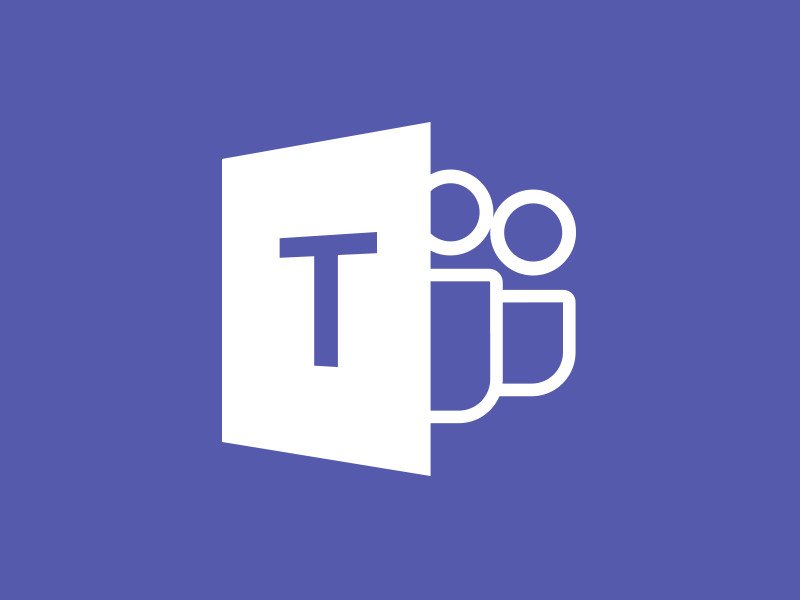
05.05.2018 | Office
Mit der Teams-Plattform stellt sich Microsoft gegen den Marktführer Slack auf. Wer mit seinen Kollegen Microsoft Teams nutzt – als Teil von Office 365 –, kann das Programm schneller nutzen, wenn dazu nicht immer die Maus genutzt werden muss.
Denn die Entwickler haben in Teams praktische Tastenkürzel integriert, mit der die Kommunikation einfacher wird. Davon ist gleich eine ganze Menge enthalten. Alle Tastenkürzel finden sich auf diesem Bild: https://support.content.office.net/de-de/media/be22e75c-6150-45c8-bfe8-1d25364d62e1.png. Hier die nützlichsten:
- Nach Personen, Chats, Kanälen und vielem mehr suchen: [Ctrl]+[E].
- In einer Liste nach oben oder unten gehen: [Alt]+[Pfeil oben/unten].
- Tabs umschalten: [Ctrl]+[Cmd]+[Pfeil links/rechts].
Übrigens: Die Desktop-Version von Microsoft Teams lässt sich über die Web-App unter Einstellungen, App herunterladen laden und installieren.
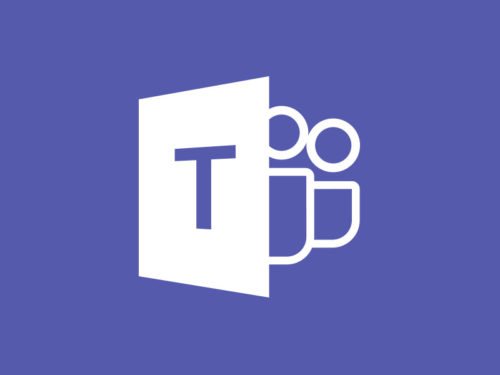
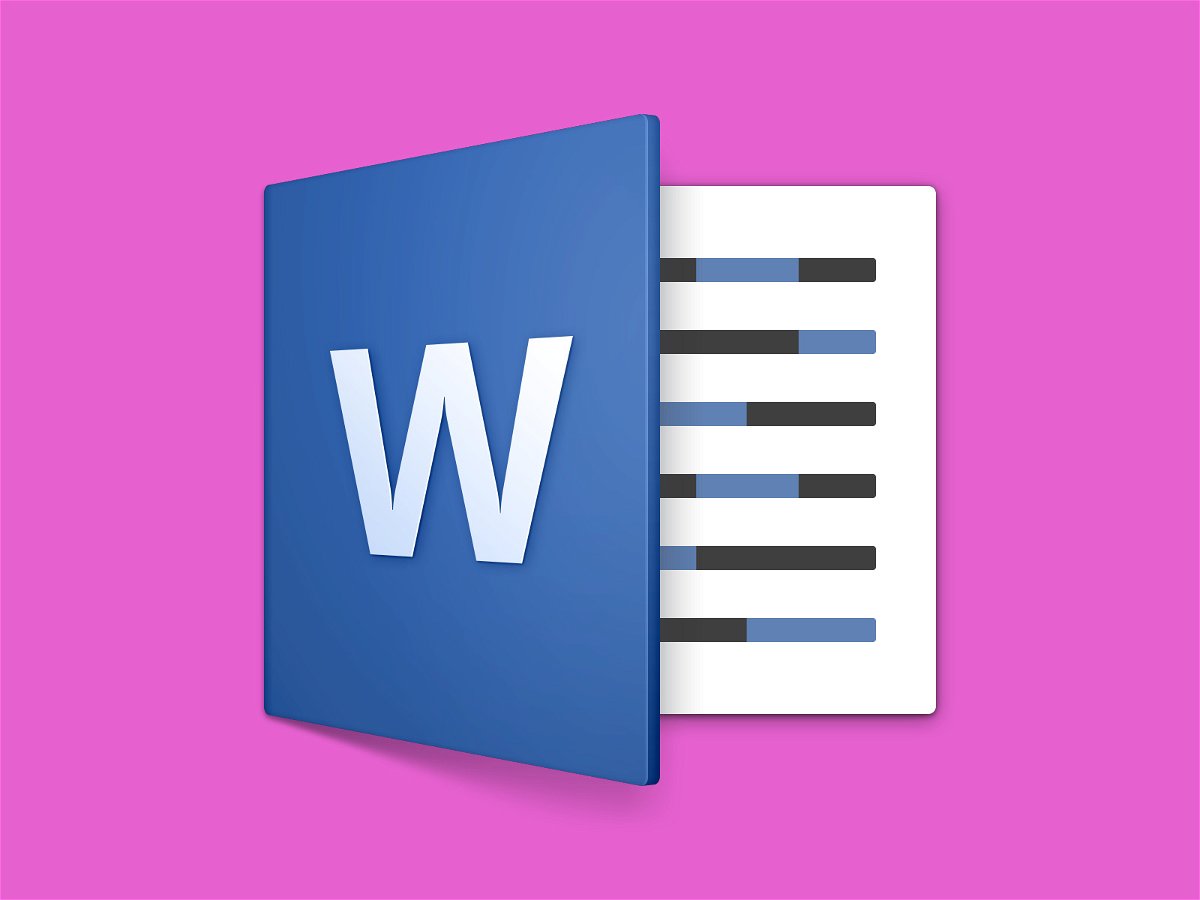
16.03.2018 | Office
Wer an einem Referat oder einem Vortrag arbeitet, muss seine Angaben auf Quellen stützen. Word vereinfacht die Recherche im Internet wesentlich und hilft bei der Suche nach Themen und dem Einfügen zuverlässiger Quellen und Inhalte.
Hier die nötigen Schritte, um als Nutzer eines Office-Abos die Recherche zu nutzen:
- Zunächst oben im Menü auf Referenzen und dann auf Recherche klicken.
- Nun rechts nach einem Thema suchen und mit [Enter] bestätigen.
- In den Ergebnissen präsentiert Word jetzt eine Liste mit Quellen, die sich für das Dokument nutzen lassen.
- Beim genaueren Erkunden eines Resultats lässt sich entweder nur der Text oder aber der Text unter Angabe der Quelle im Internet einfügen. Dazu dienen jeweils die Funktionen Hinzufügen sowie Hinzufügen und Zitieren. Sie erscheinen, sobald eine Passage im jeweiligen Ergebnis markiert wird.
- Nach dem Einfügen von Text und wahlweise auch Bildern fordert Word zur Aktualisierung des Literatur-Verzeichnisses auf. Das geht automatisch und erfordert nur einen Klick auf den Aktualisieren-Button.
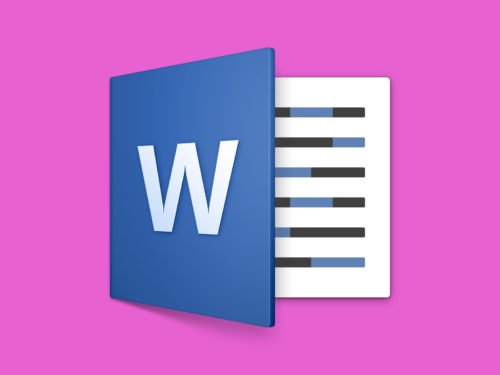

08.03.2018 | Office
Bei der Arbeit mit großen Tabellen im Tabellen-Programm Excel kommt es öfter vor, dass einzelne oder mehrere Werte gelöscht werden müssen. Übrig bleiben leere Zellen. Die kann man leicht auch noch loswerden.
Anstatt alle leeren Zellen in einer Excel-Tabelle manuell einzeln zu entfernen, geht dies auch viel einfacher, was Zeit spart:
- Im ersten Schritt einen Rahmen um den Bereich ziehen, der unter anderem die leeren Zellen enthält.
- Jetzt oben im Menü auf Start, Suchen und Auswählen, Gehe zu… klicken.
- Im erscheinenden Dialogfeld folgt ein Klick auf den Button Inhalte…
- Hier den Eintrag Leerzellen markieren und mit OK bestätigen.
- Zum Schluss oben im Menü bei Start auf Löschen klicken – fertig!

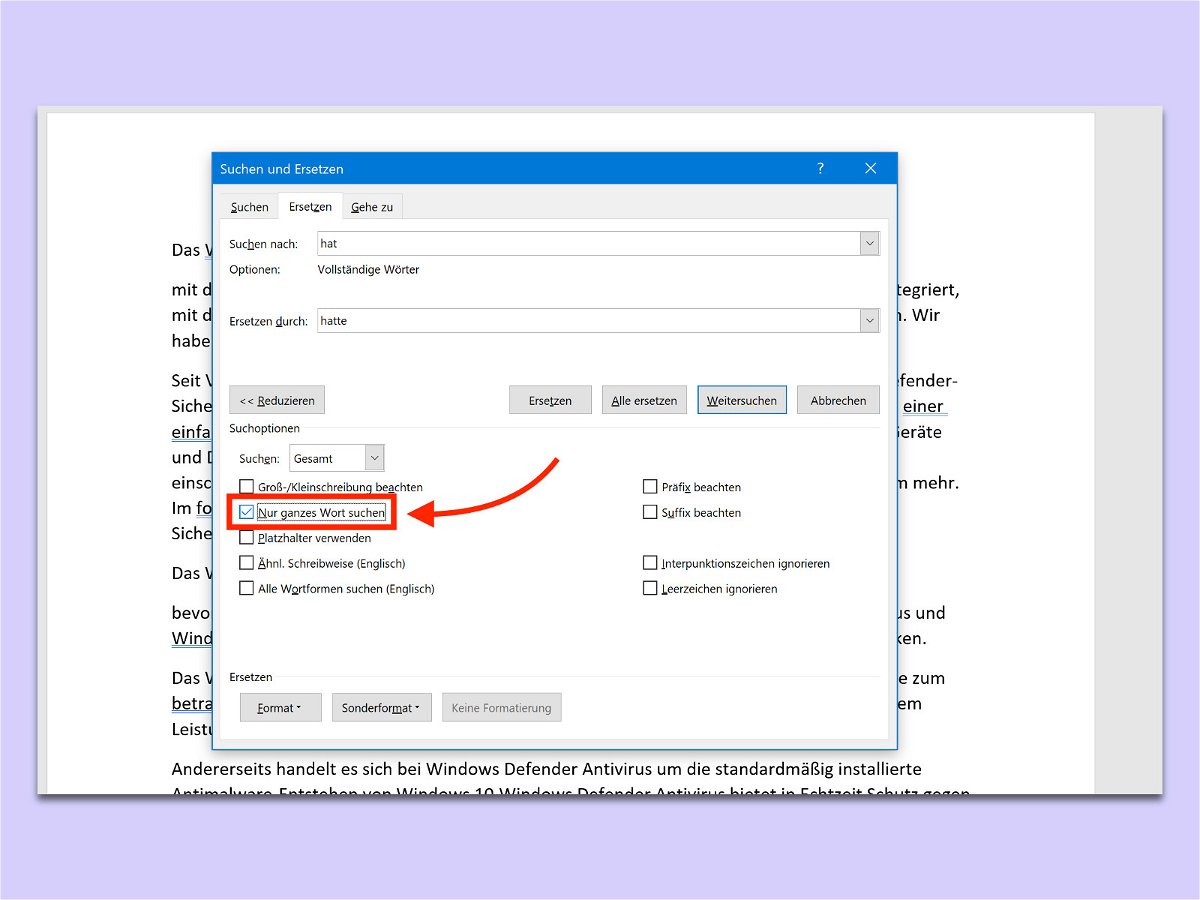
21.02.2018 | Office
Mit der Such-Funktion von Microsoft Word kann ein Begriff im gesamten Dokument in einem Rutsch mit einem anderen ersetzt werden. Das Problem: Dabei ändert Word auch andere Ausdrücke, in denen das Wort vielleicht nur zufällig enthalten ist. Dagegen hilft ein besonderer Schalter.
Mit diesem Trick lässt sich das Word-Programm dazu bringen, nur nach ganzen Wörtern zu suchen und diese zu berücksichtigen:
- Zunächst wird die betreffende Datei geöffnet.
- Jetzt oben im Menü bei Start auf den kleinen Pfeil neben Suchen klicken.
- Hier die Funktion Erweiterte Suche aufrufen.
- Nun geben Sie das gewünschte Wort ein, das ersetzt werden soll.
- Danach unten auf Erweitern klicken, um den Haken bei Nur ganze Wörter suchen zu setzen.